Memasang Akun Email hosting di Iphone/Ipad
Hallo … Hallooo Sahabat Qwords,,
Sahabat Qwords pengguna Iphone/Ipad ?? Lalu ingin menghubungkan Email Hosting ke Iphone/Ipad Sahabat tapi masih bingung cara settingannya bagaimana ??
Tenang saja, Bagi Sahabat Qwords pengguna Iphone/Ipad dapat Memasang Akun Email hosting di Iphone/Ipadnya dengan mudah, Mimin sudah siapkan tahapan untuk melakukan settingan Email hosting ke Iphone/Ipad. Langsung saja yuk ke tahapannya :
1. Buka Iphone/Ipad dan pilih Menu Settings
2. Lalu Sahabat Qwords bisa pilih menu Mail

3. Klik pada Menu Account

lalu Pilih Menu Add Account ya

4. Selanjutnya Sahabat Qwords pilih menu Add Mail Account

5. Maka akan Muncul pilihan Provider Mail, Sahabat Qwords bisa pilih menu Other

6. Isi Form informasi akun Email Hosting sahabat Qwords, pastikan Info Email dan Passwordnya sudah sesuai. Jika sudah dipastikan benar, lalu Klik button Next
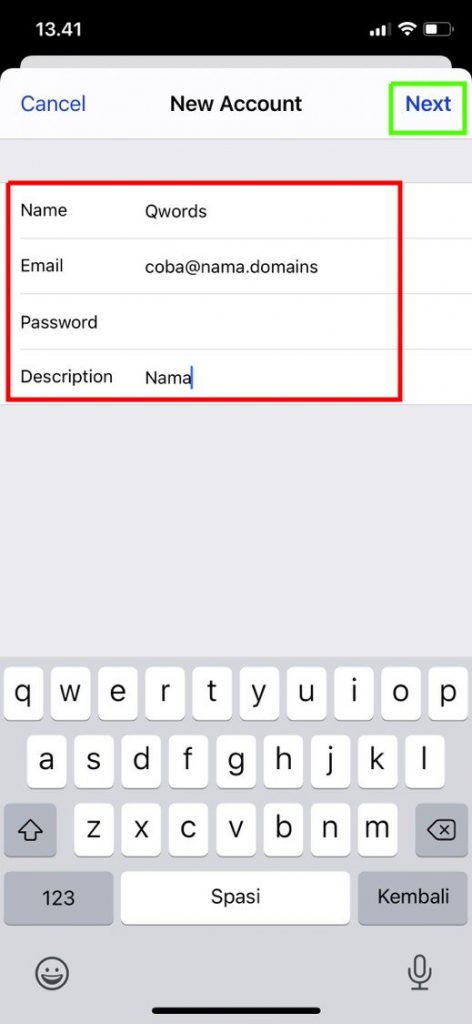
7. Selanjutnya kita pilih terlebih dahulu mail servernya apakah menggunakan IMAP atau POP3 lalu isikan informasi mail server baik Incomingnya maupun outgoing.

Username dan password pada Incoming mail server dan Outgoing Mail server di isi akun email dan password email hosting kita ya. Setelah itu kita klik Save untuk menyimpan settingan dan melakukan verifikasi data.
8. Jika sudah tersimpan dan terverifikasi dengan baik tanpa menemukan error, berarti Akun Email hosting sahabat Qwords sudah terhubung di Iphone/Ipadnya, Untuk memastikan bisa langsung cek di applikasi Mail lalu buka Akun email yang sudah di add Sebelumnya 🙂

10. Nah Selesai deh settingannya, bisa langsng coba kirim terima email via Iphone/ipad langsung 🙂
Jika ada kendala saat melakukan settingannya atau pasca melakukan settingan emailnya, Sahabat Qwords bisa langsung hubungi tim Technical Support kami via Support ticket.
Semoga bermanfaat 🙂